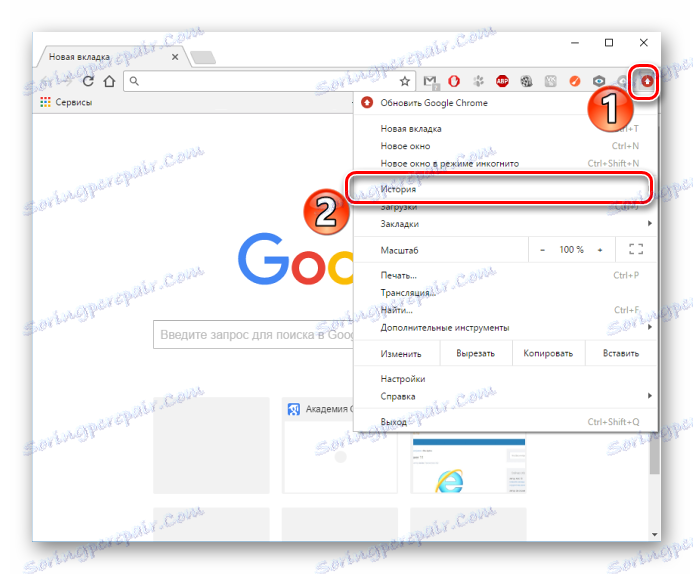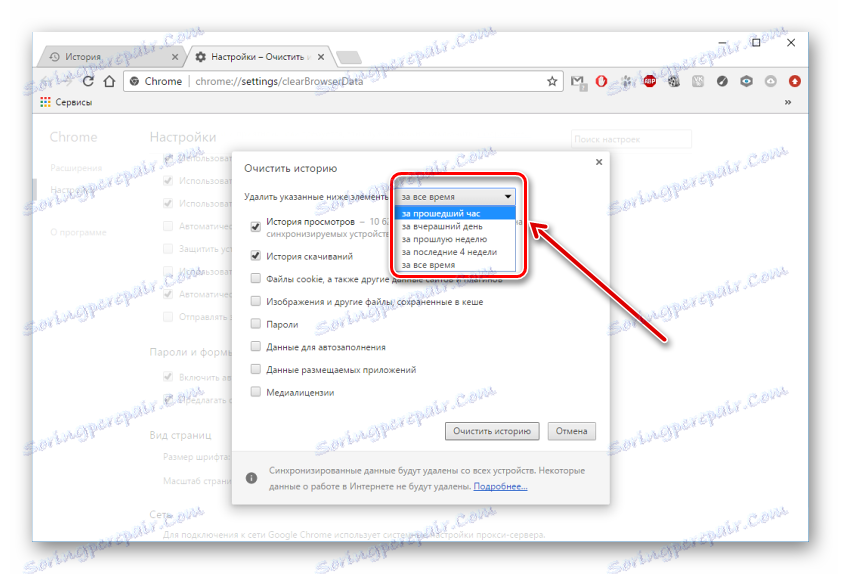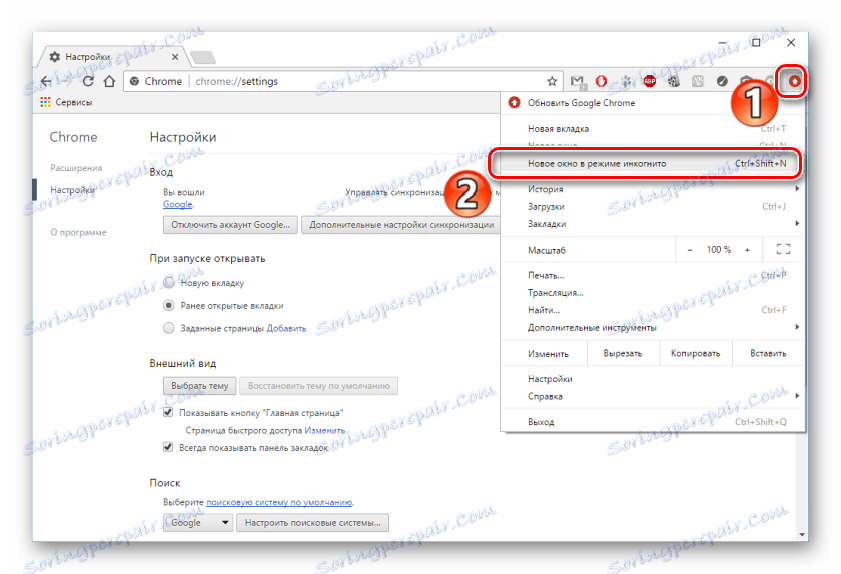Brisanje zgodovine v brskalniku
Internetni brskalniki shranijo zgodovino naslovov spletnih strani, ki jih obiščete. In to je zelo priročno, saj se lahko vrnete na spletna mesta, ki so bila prej odprta. Vendar pa obstajajo razmere, ko morate očistiti zgodovino in skriti svoje osebne podatke. Nato bomo preučili, kako izbrisati zgodovino brskanja v brskalniku.
Kako izbrisati zgodovino
Spletni brskalniki omogočajo popolno odstranitev celotne zgodovine obiskov ali delno brisanje določenih naslovov spletnega mesta. Poglejmo si te dve možnosti v brskalniku Google Chrome .
Več o brisanju zgodovine v znanih spletnih brskalnikih Opera , Mozilla Firefox , Internet Explorer , Google Chrome , Yandex.Browser .
Popolno in delno čiščenje
- Zaženite Google Chrome in kliknite »Upravljanje« - »Zgodovina« . Če želite takoj začeti zavihek, ki ga potrebujete, lahko pritisnete tipke »Ctrl« in »H« .
![Odpiranje zgodovine v Google Chromu]()
Druga možnost je, da pritisnete "Upravljanje" in nato "Dodatna orodja" - "Izbriši podatke o skeniranih straneh" .
- Odprlo se bo okno, v sredini katerega bo seznam vaših obiskov v omrežju. Zdaj kliknite »Počisti« .
- Pojdili boste na zavihek, kjer lahko določite, za katero obdobje želite izbrisati zgodovino: za ves čas, prejšnji mesec, teden, včeraj ali preteklo uro.
![Čas čiščenja dnevnika v brskalniku Google Chrome]()
Poleg tega označimo poleg oznak, ki jih želite izbrisati, in kliknite »Počisti« .
- Če želite nadaljevati svojo zgodbo, se ne shrani, lahko uporabite način brez beleženja zgodovine, ki je v brskalnikih.
Če želite začeti brez beleženja zgodovine, kliknite »Upravljanje« in izberite »Novo okno v načinu brez beleženja zgodovine« .
![Način brez beleženja zgodovine v brskalniku Google Chrome]()
Obstaja varianta za hiter začetek tega načina s pritiskom skupaj 3 tipke "Ctrl + Shift + N" .
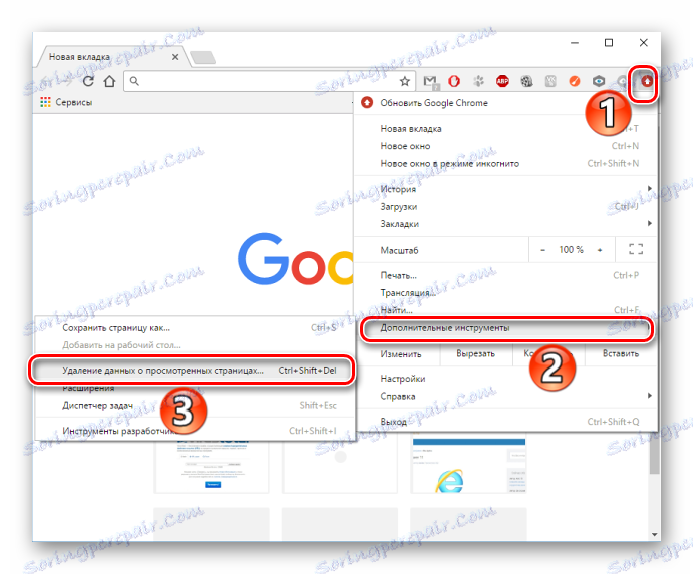
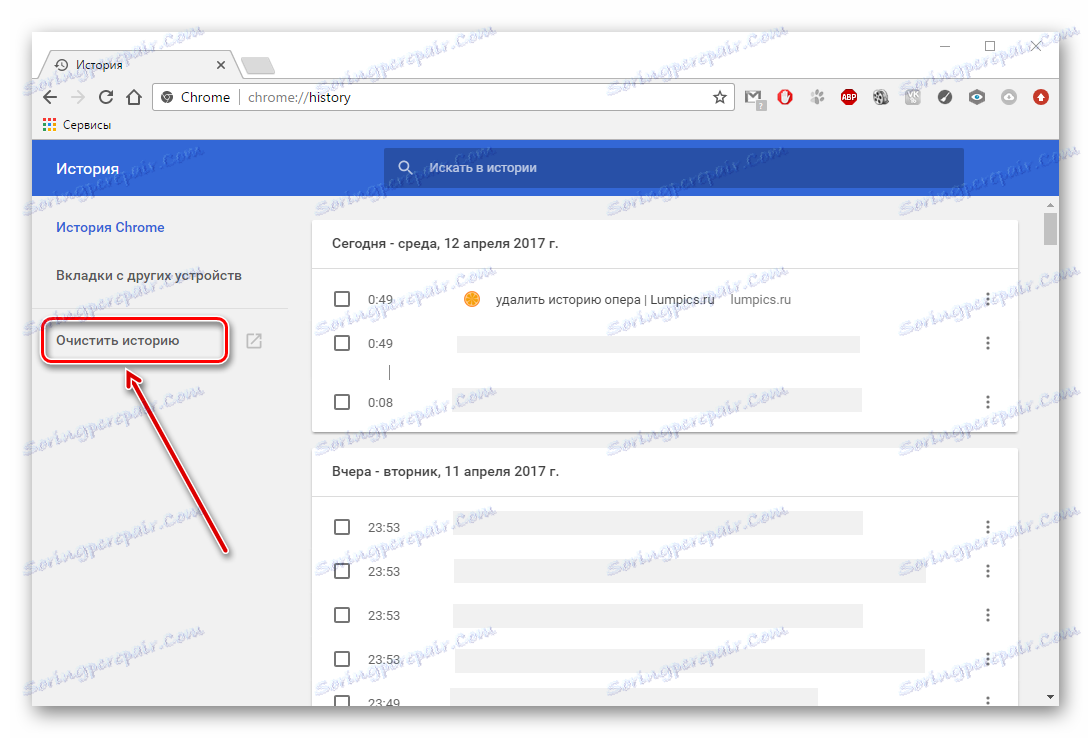
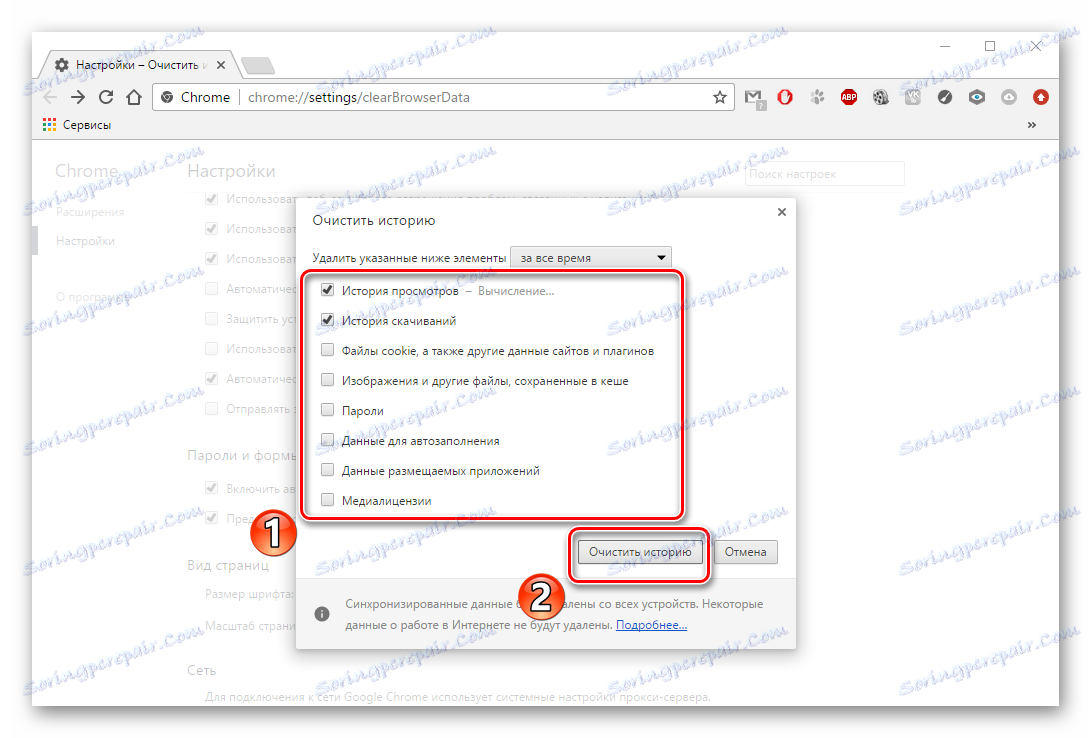
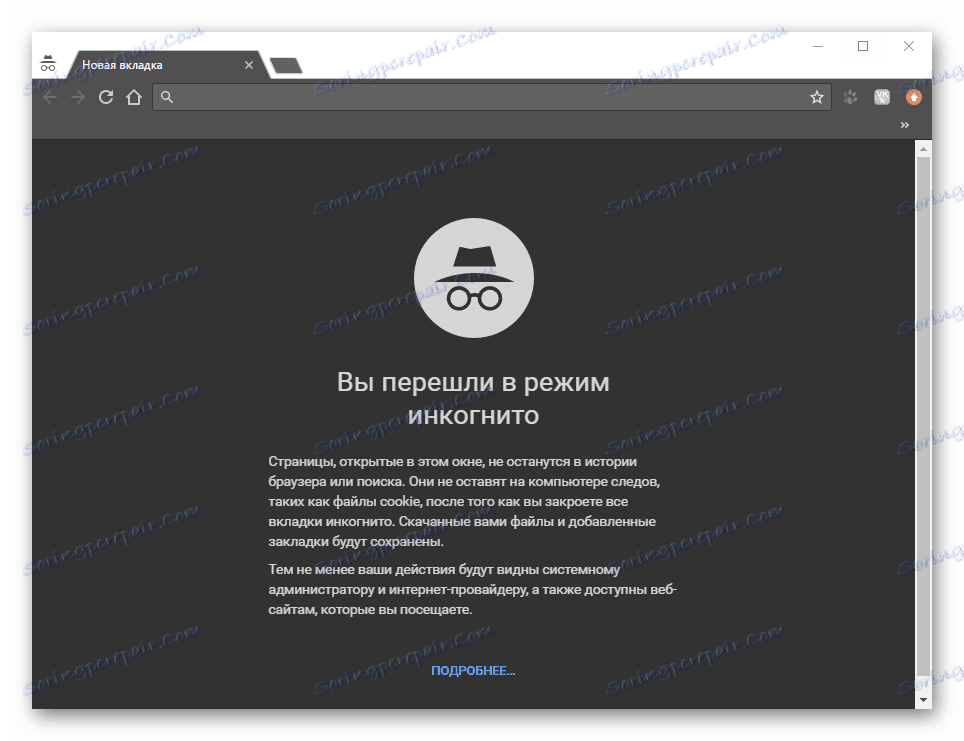
Seveda boste zainteresirani za branje o tem, kako si ogledate zgodovino brskalnika in kako jo lahko obnovite.
Preberite več: Kako si ogledate zgodovino brskalnika
Kako obnoviti zgodovino brskalnika
Priporočljivo je, da dnevnik obiska vsaj občasno očistite, da bi povečali stopnjo tajnosti. Upamo, da izpolnjevanje zgornjih dejanj ne bi povzročalo težav.